主页 > 用户指南
UniConverter User Guide
-
快速開始
-
視頻轉換
- 將DVD文件轉換為其他格式
- 如何添加媒體文件
- 如何從便攜式攝像機轉換視頻
- 如何為iPhone / iPad / Android設備轉換視頻
- 如何為社交網絡轉換視頻
- 如何從iOS和Android設備轉換視頻
- 如何將視頻轉換為任何格式
- 如何使用UniConverter軟體將視頻轉換為音頻文件
- 如何在Mac上將視頻轉換為任何格式
- 如何在Mac上將DVD轉換為視頻
-
視頻編輯
- 如何使用UniConverter軟體修剪視頻
- 如何使用UniConverter軟體添加水印
- 如何使用UniConverter軟體裁剪視頻
- 如何使用UniConverter軟體為視頻應用效果
- 如何快速為你的視頻添加字幕
- 如何輕鬆快速調整音軌音量
- 修剪視頻 | Wondershare UniConverter Mac版本
- 添加水印 | Wondershare UniConverter Mac版本
- 裁剪視頻 | Wondershare UniConverter Mac版本
- 應用效果| Wondershare UniConverter Mac版本
- 添加字幕| Wondershare UniConverter Mac版本
- 音軌音量| Wondershare UniConverter for Mac
-
視頻壓縮
-
視頻錄制
-
視頻下載
-
DVD燒錄
-
合並視頻
-
音頻轉換
-
工具包
FAQs
Video/Audio Solutions
如何將視頻轉換為音頻文件
如果您的音樂視頻在計算機或設備上佔用了太多空間,或者您只想將其音頻添加到播放列表中,以便在開車時欣賞曲目,那麼Wondershare UniConverter可以幫助您將視頻 音頻轉換。這是您可以使用該程序將任何視頻轉換為首選音頻格式的方法。
如何將視頻轉換為音頻文件 - Wondershare UniConverter (Win) 使用指南/h3>
步驟1 導入視頻進行轉換。
在Windows PC上啟動Wondershare UniConverter,確保 視頻轉換器在左側面板中選擇類別,然後單擊 新增檔案在右側窗口中,然後使用打開 框以選擇並導入要轉換為音頻的視頻。
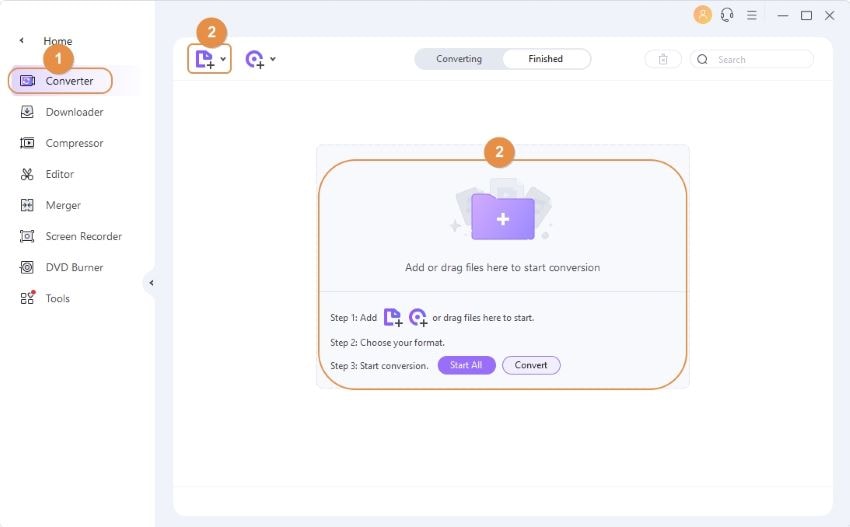
步骤2 選擇一種音頻格式。
點擊打開 輸出格式從中心窗口底部的菜單中,轉到 音訊 標籤,從左側窗格中選擇您喜歡的音頻格式,然後從右側選擇輸出質量。
步骤3 將視頻轉換為音頻。
檢查並確認 高速轉換界面右上角的可用切換按鈕已打開,請在文件位置 窗口底部的字段,然後單擊 兌換 (要么 全部開始用於批量轉換)。
步骤4 訪問音頻文件。
轉到 已完成標籤,然後單擊 Open .從轉換後的音頻文件的右側打開文件夾,將產生的音軌保存到。
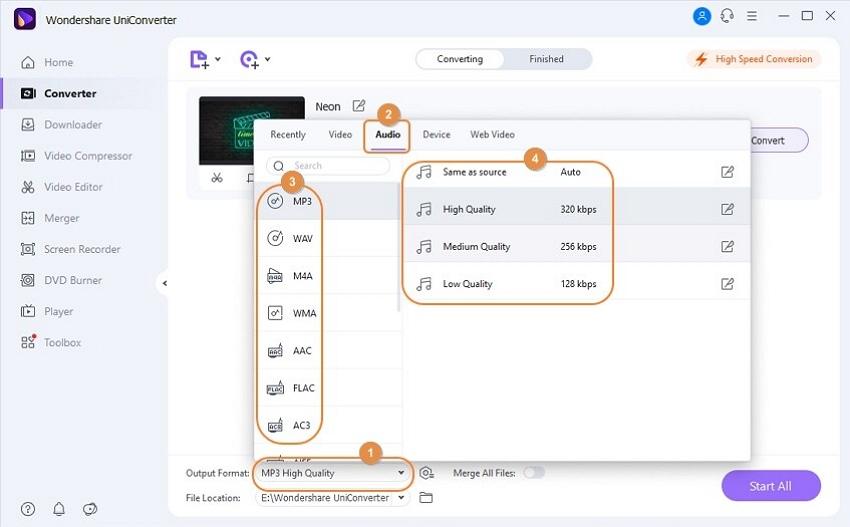
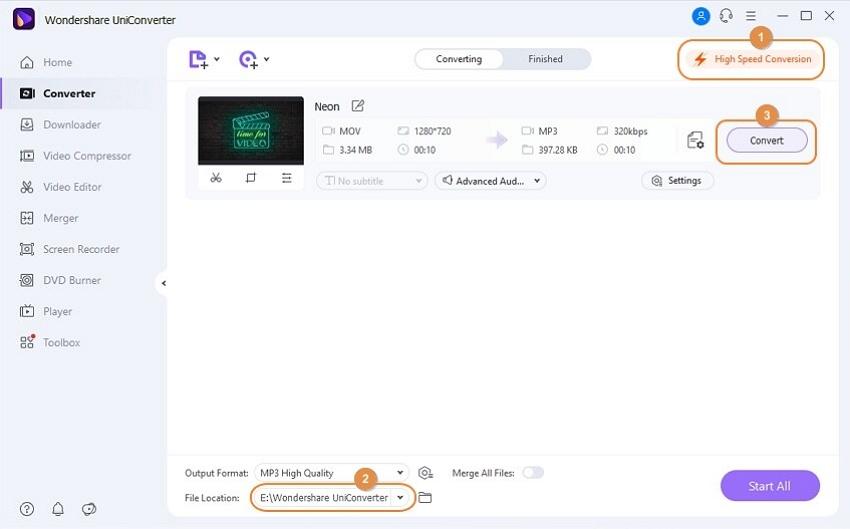
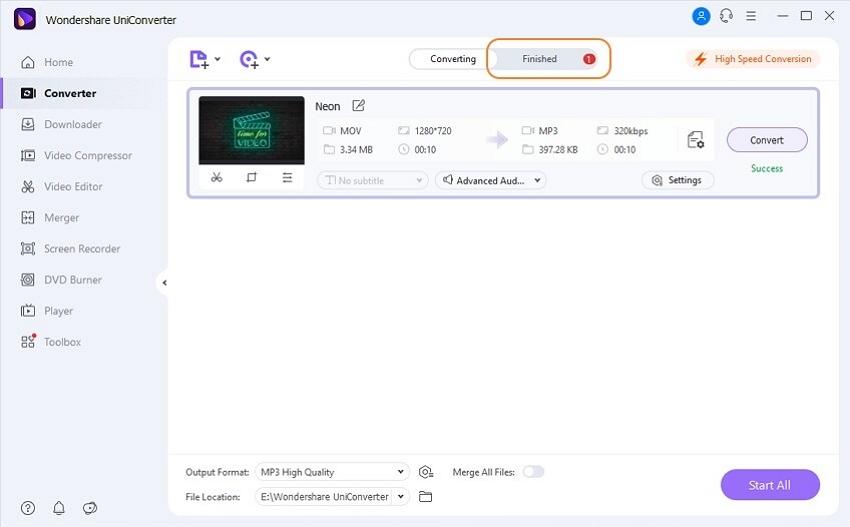
 print
print